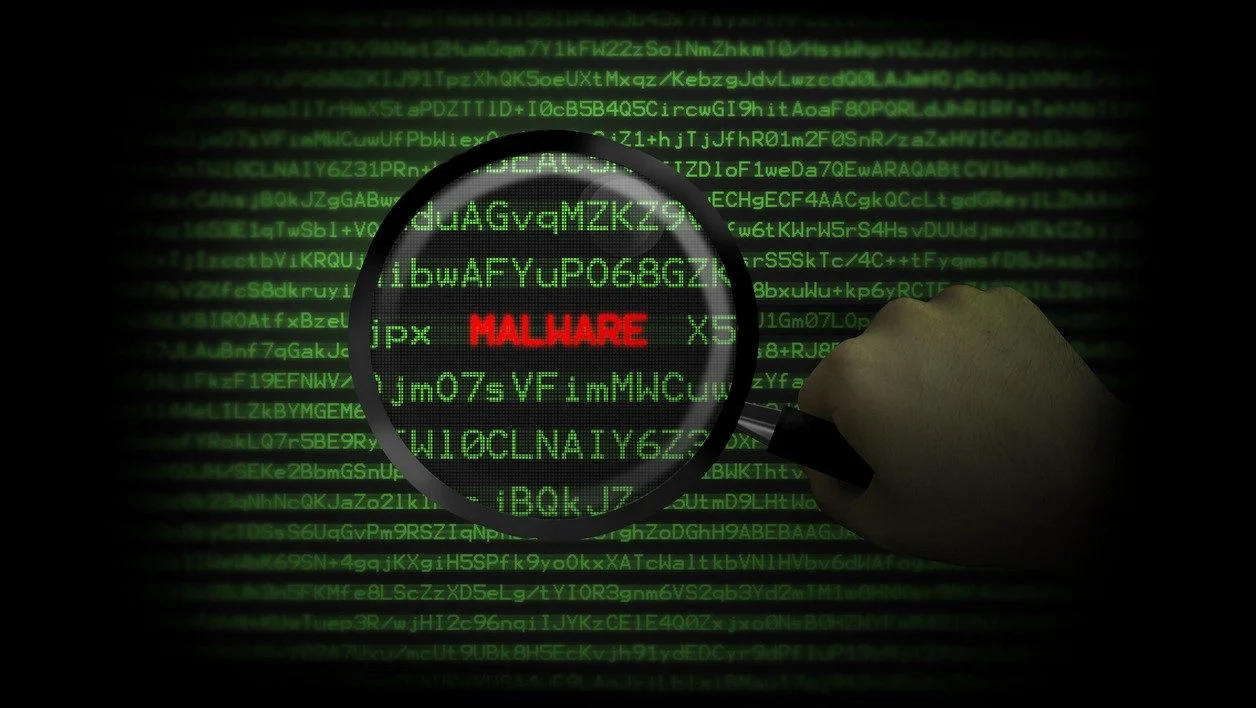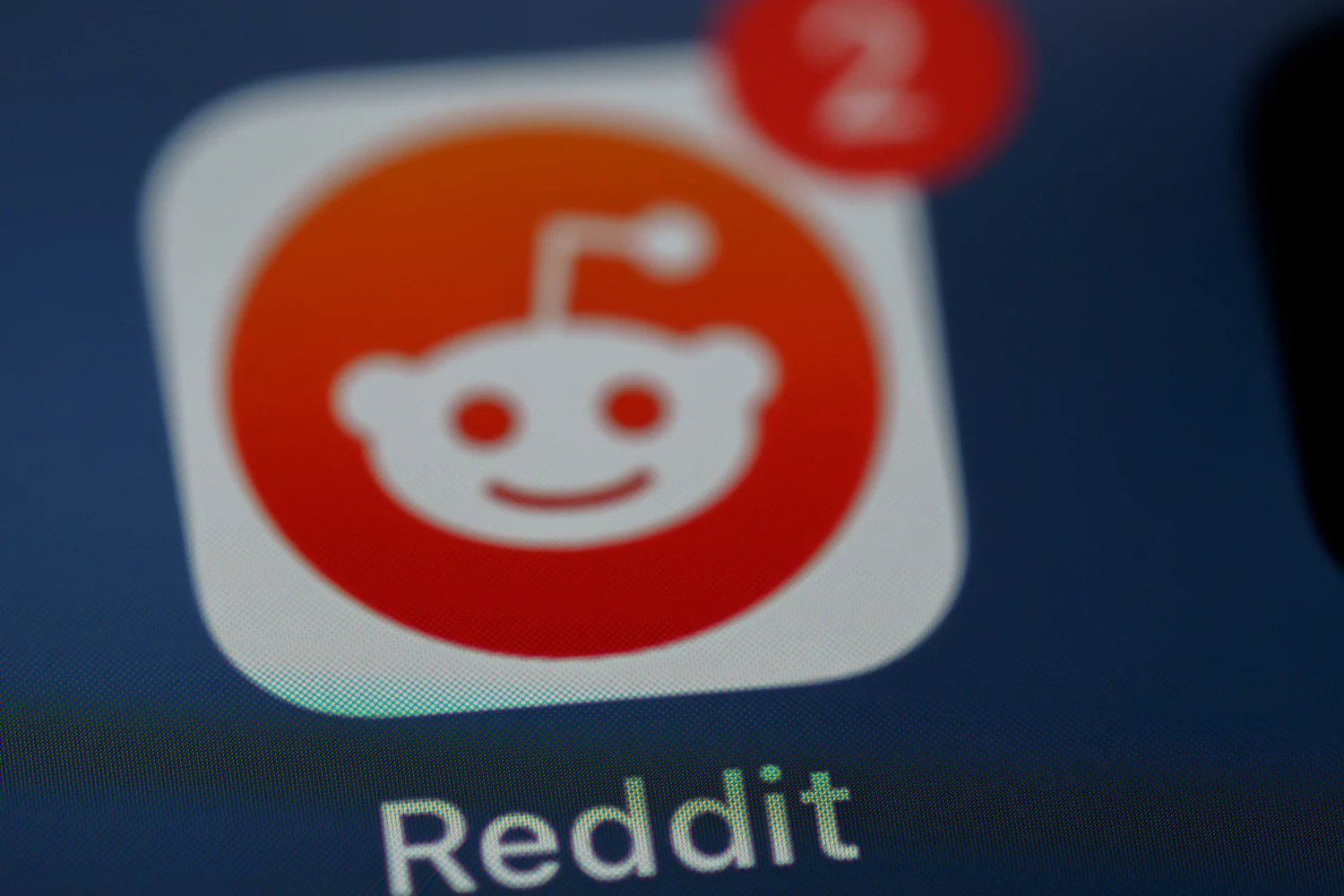如果您沒有將其寫在某個地方或正確記錄在一個檔案中,那麼查找 WiFi 網路的連線密碼就不是一件容易的事。密碼管理器。查找代碼的解決方案之一可能包括連接到每個相關盒子或路由器的介面。這可能允許您存取保護您的連線的密碼所在的安全設定。
然而,有一個非常簡單的方法可以使用 Android 來尋找遺失的 WiFi 密碼。事實上,Google的行動作業系統會記錄並儲存您的智慧型手機所連接的 WiFi 網路的所有密碼。此外,完全可以以明文顯示裝置上儲存的連線密碼。以下是如何從您的裝置輕鬆查看這些代碼。
1. 開啟網路設定
首先,打開設定您的 Android 智慧型手機的 並轉到專門用於網路和網際網路然後選擇連接網際網路您的設備。
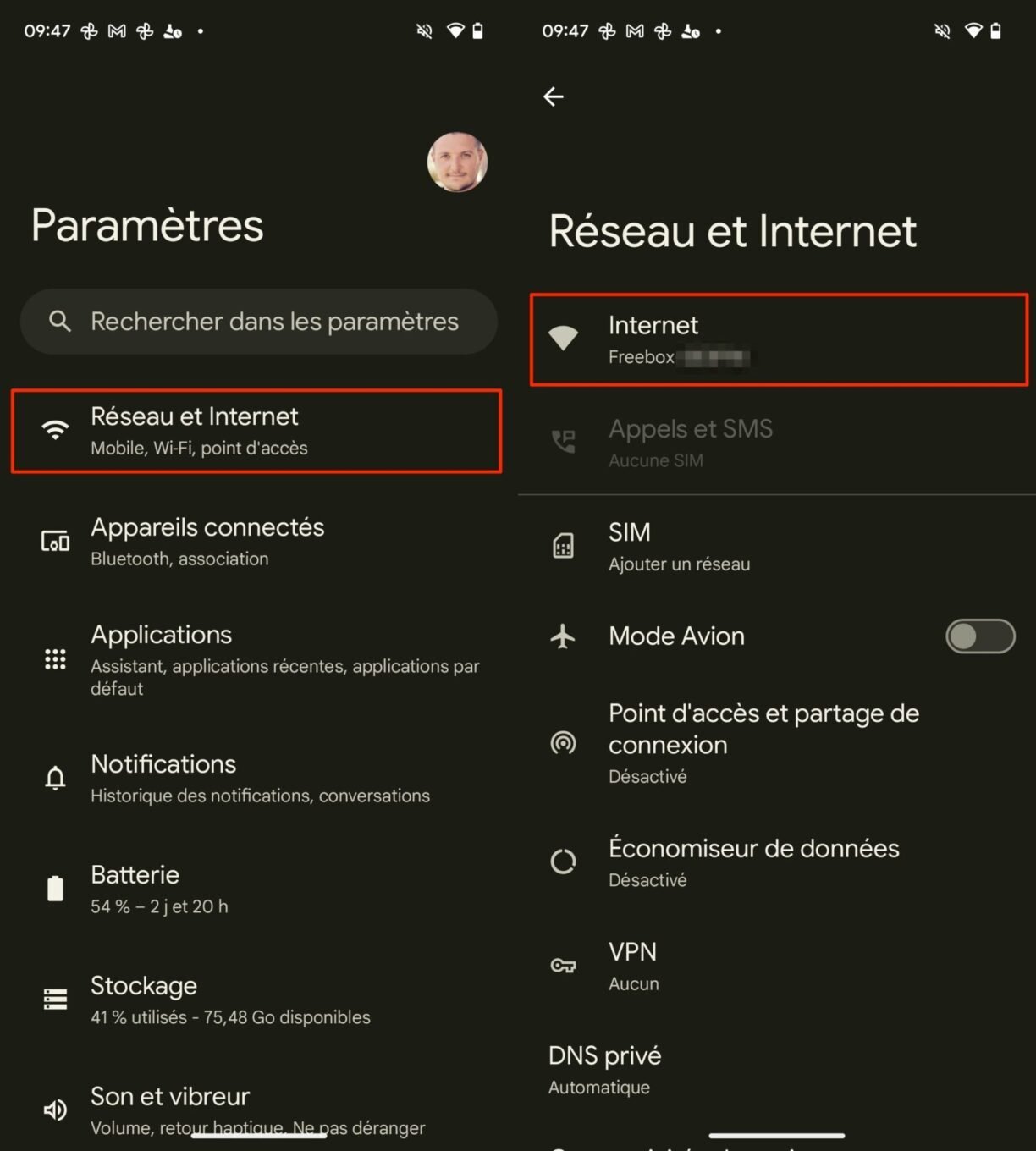
2. 存取已儲存的網絡
在 WiFi 連線設定頁面中,捲動瀏覽所有選項並進入選單註冊網絡。接下來,選擇您要查看密碼的網路。
在連接詳細資訊中,按按鈕分享。從那時起,您必須使用智慧型手機使用的系統確認您的身份,無論是臉部辨識、指紋感應器還是其他。
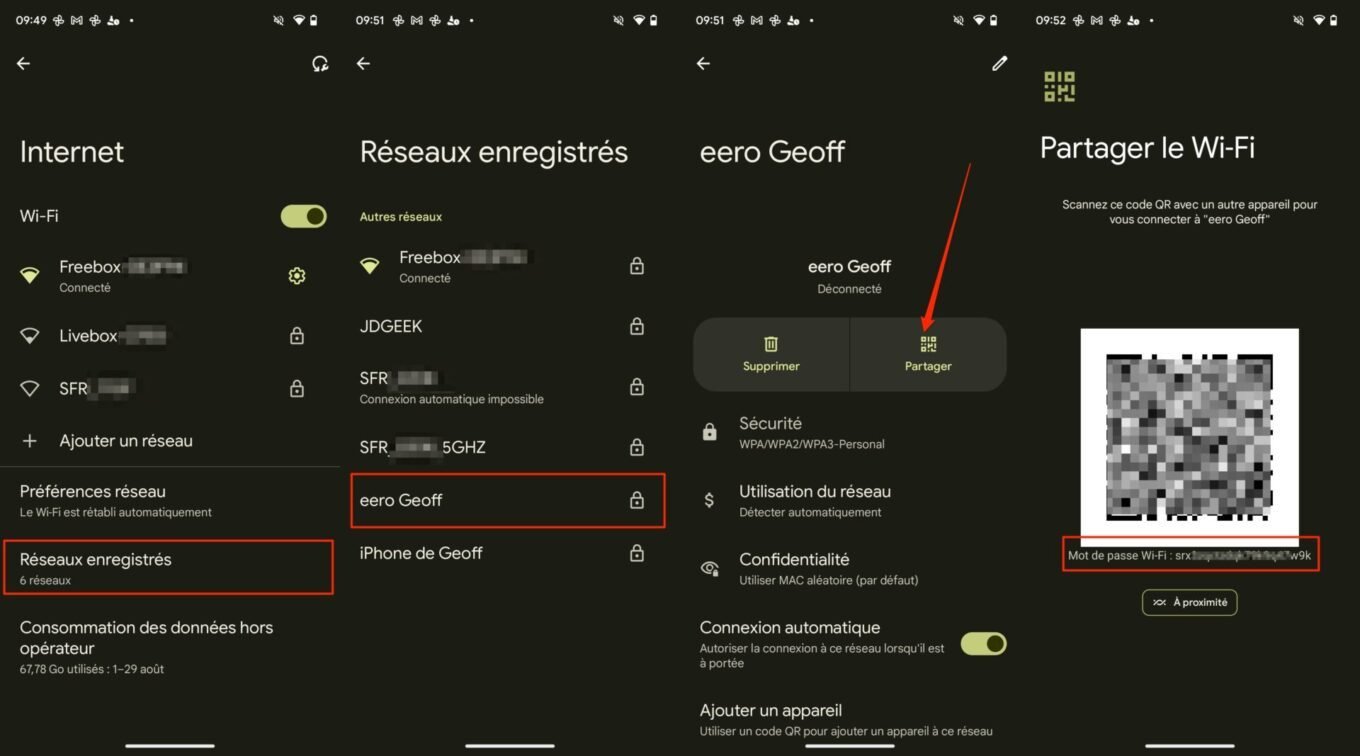
在此階段,WiFi 共享應會自動顯示二維碼。任何配備光電感測器並能夠讀取二維碼的設備都可以對其進行掃描,以自動連接到網路。
在此空間中,您還可以在頁面底部找到以純文字顯示的 WiFi 密碼。此後,您可以在其他不相容於二維碼讀取的裝置上複製貼上或手動輸入。